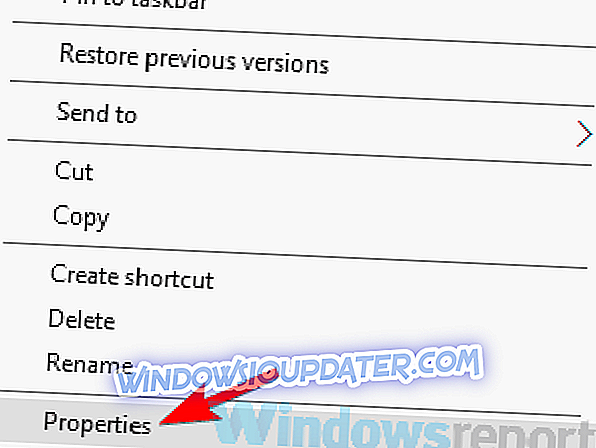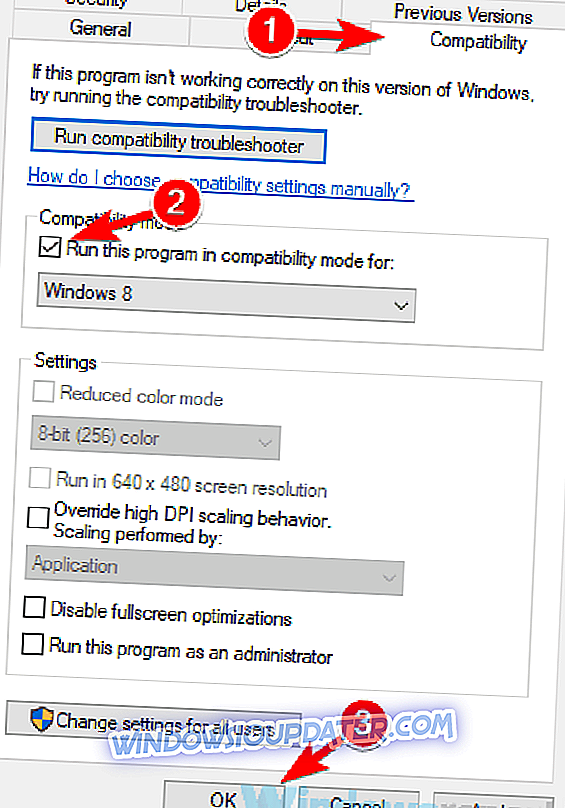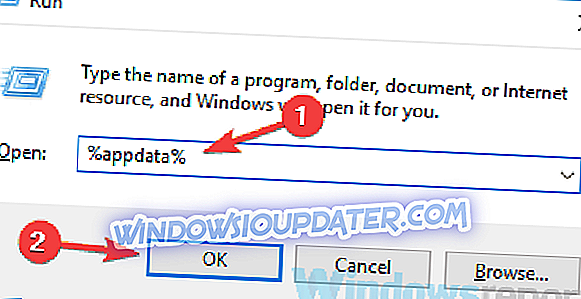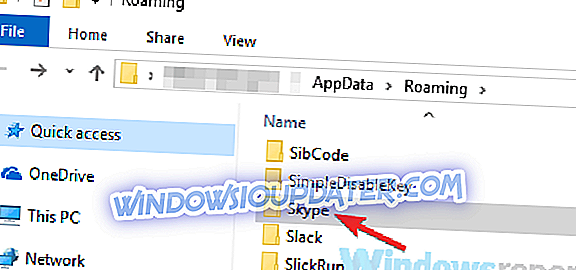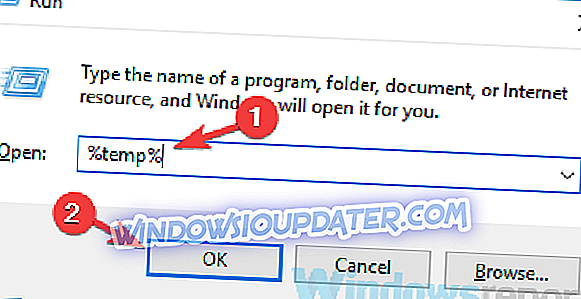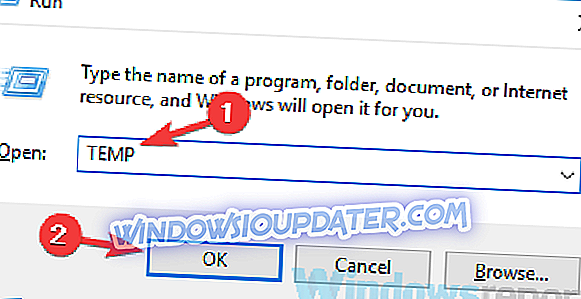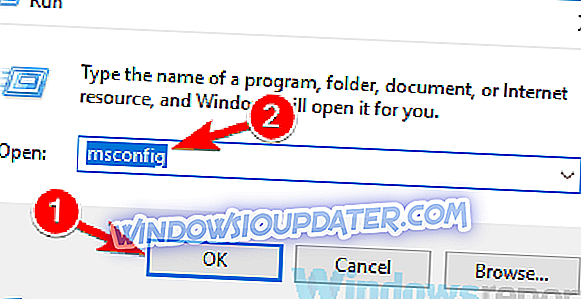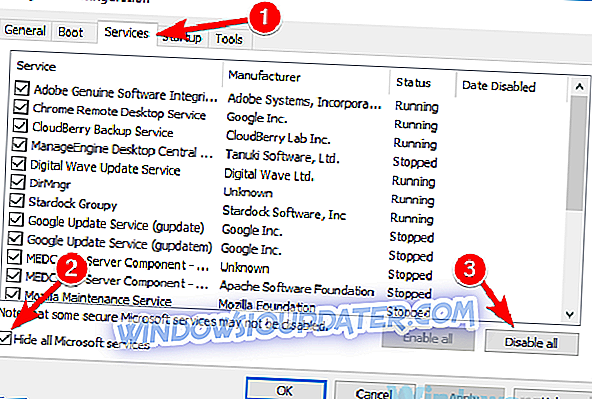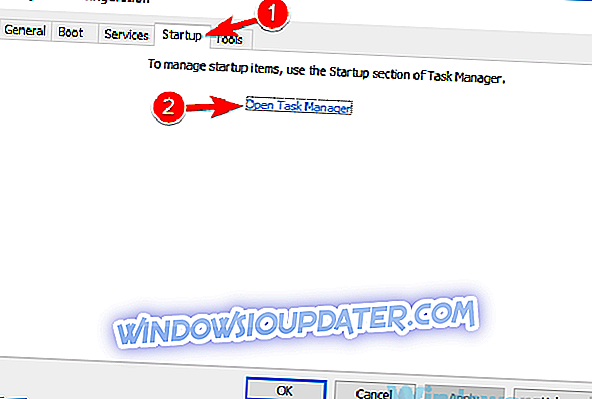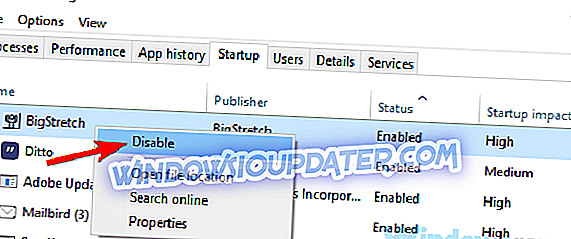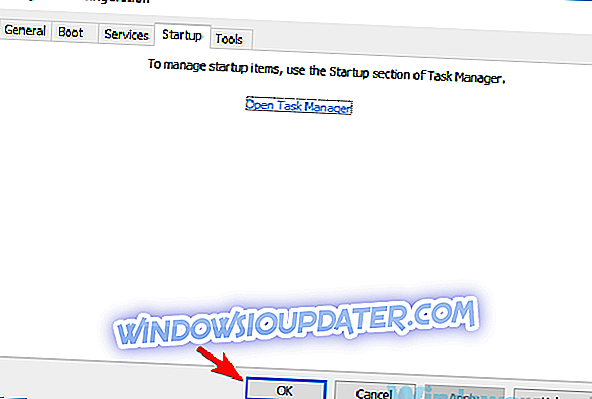Une erreur d’indexation hors index peut apparaître lors de l’exécution de certaines applications sur votre PC. Cette erreur vous empêchera d'exécuter vos applications préférées. Nous allons donc vous montrer aujourd'hui comment résoudre cette erreur sous Windows 10.
Une erreur d’ indexation de la liste d’index hors limites peut apparaître dans presque toutes les applications. Voici certains problèmes courants signalés par les utilisateurs:
- Lister l'index en dehors des limites (0), (-1), 1, (2), (3) - Ce problème peut apparaître en raison de votre antivirus. Si vous le rencontrez, désactivez ou désinstallez votre antivirus et vérifiez si cela vous aide.
- Créateur de jeux, GTA V, index de liste d'erreurs Resident Evil 6 en dehors des limites - Parfois, ce problème peut apparaître avec certaines applications ou jeux. Si cela se produit, réinstallez l'application qui vous donne cette erreur et vérifiez si cela vous aide.
- Index de liste d'erreurs d'exécution en dehors des limites - Ce problème peut parfois apparaître car l'application que vous essayez d'exécuter n'est pas totalement compatible avec Windows 10. Pour résoudre ce problème, exécutez simplement l'application en mode de compatibilité et vérifiez si cela vous aide.
- Liste d'index hors limites 1 Realtek HD Audio Manager - Comme nous l'avons déjà mentionné, ce problème peut affecter presque toutes les applications. Si vous rencontrez ce problème, mettez à jour l'application affectée à la dernière version et vérifiez si cela peut vous aider.
List index out of bounds error, comment le corriger?
- Supprimer les fichiers System Mechanic
- Vérifiez votre antivirus
- Essayez d'exécuter l'application en mode de compatibilité
- Mettre à jour l'application à la dernière version
- Renommez le répertoire Skype
- Réinstallez l'application problématique
- Supprimer les fichiers temporaires
- Effectuer un démarrage en mode minimal
Solution 1 - Supprimer les fichiers System Mechanic
Selon les utilisateurs, une erreur L ist index out of bounds peut apparaître lors d'une tentative d'exécution de System Mechanic. Il semble que cette erreur soit causée par certains fichiers System Mechanic qui peuvent être corrompus. Pour résoudre ce problème, vous devez donc rechercher et supprimer ces fichiers de votre ordinateur.
Pour ce faire, procédez comme suit:
- Ouvrez l' Explorateur de fichiers et accédez au répertoire C: ProgramDataiolo . Ce répertoire est caché par défaut, vous devrez donc le révéler. Il suffit d’aller sur le lecteur C:, puis de choisir Voir et de vérifier les éléments cachés .

- Une fois que vous entrez dans ce répertoire, recherchez les fichiers Smgthints.xml et Status.xml et supprimez-les.
Après avoir supprimé ces fichiers, vérifiez si le problème persiste. N'oubliez pas que cette solution ne fonctionne qu'avec le logiciel System Mechanic. Par conséquent, si une autre application vous pose ce problème, vous devrez utiliser une solution différente.
Solution 2 - Vérifiez votre antivirus

Si vous obtenez une erreur d’ indexation de l’index de liste sur votre PC, le problème peut venir de votre logiciel antivirus. Parfois, votre antivirus peut bloquer certains fichiers, ce qui empêche les applications de fonctionner correctement.
Pour vérifier si le problème est lié à votre antivirus, vous devez désactiver certaines fonctionnalités de l’antivirus, voire le désactiver complètement. Si cela ne résout pas le problème, vous devrez peut-être supprimer votre antivirus tiers. Cela est parfaitement sûr sous Windows 10, car Windows Defender protégera toujours votre système, même si vous supprimez votre antivirus.
Une fois que vous avez supprimé votre antivirus, vérifiez si le problème persiste. Si la suppression de l'antivirus résout le problème, envisagez de passer à une autre solution antivirus. Bitdefender offre une excellente protection et n'interfère en aucune manière avec vos applications. Par conséquent, si vous recherchez un antivirus fiable, nous vous conseillons d'essayer Bitdefender.
- Obtenez maintenant Bitdefender
Solution 3 - Essayez d'exécuter l'application en mode de compatibilité.
Une erreur d’ indexation d’indexation peut parfois survenir si l’application que vous essayez d’exécuter n’est pas entièrement compatible avec Windows 10. Cela peut arriver avec les anciennes applications, mais vous pourrez peut-être résoudre le problème simplement en l’exécutant en mode de compatibilité. .
Si vous ne le savez pas, le mode de compatibilité est une fonctionnalité spéciale qui vous permet d'exécuter de vieilles applications sous Windows 10. Vous pouvez activer le mode de compatibilité en procédant comme suit:
- Cliquez avec le bouton droit sur l'application qui vous envoie ce message et choisissez Propriétés dans le menu.
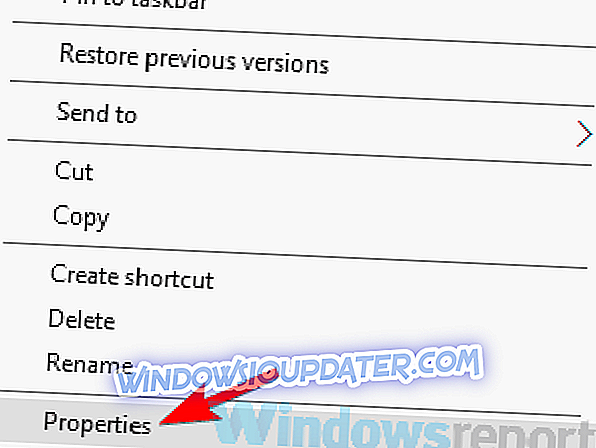
- Accédez à l'onglet Compatibilité et cochez l'option Exécuter ce programme en mode de compatibilité . Maintenant, sélectionnez une ancienne version de Windows. Cliquez sur Appliquer et sur OK pour enregistrer les modifications.
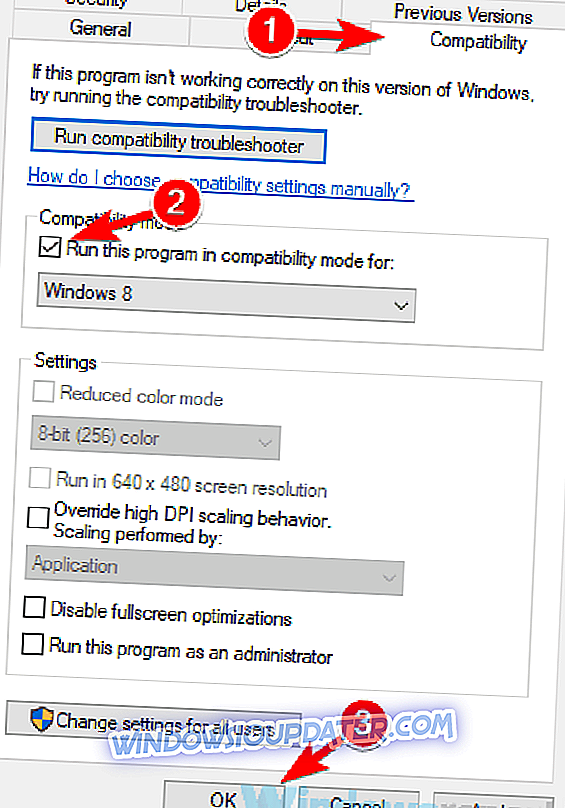
Selon les utilisateurs, l’utilisation du mode de compatibilité peut résoudre ce problème, mais vous devrez peut-être essayer différents paramètres jusqu’à ce que vous trouviez celui qui vous convient.
Solution 4 - Mettez à jour l'application avec la dernière version.
Si vous obtenez une erreur d' index de liste hors limites, c'est peut-être l'application que vous essayez d'exécuter qui pose problème. Certaines applications peuvent vous donner cette erreur si elles rencontrent des bugs ou des problèmes. Le meilleur moyen d'éviter les problèmes est de garder l'application à jour.
Si vous rencontrez ce problème, essayez de télécharger la dernière version de l'application et installez les dernières mises à jour. Une fois les mises à jour installées, vérifiez si le problème persiste.
Solution 5 - Renommez le répertoire Skype
De nombreux utilisateurs ont signalé une erreur d’ extension de liste dans l’index en essayant d’exécuter Skype. Cette erreur peut se produire si vos fichiers sont corrompus, mais vous pourrez peut-être résoudre le problème en renommant votre répertoire Skype. Pour ce faire, procédez comme suit:
- Fermez Skype complètement sur votre PC.
- Appuyez sur Windows Key + R. Maintenant, entrez % appdata% et appuyez sur Entrée ou cliquez sur OK .
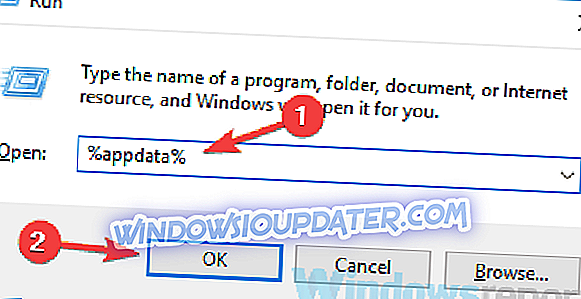
- Recherchez le répertoire Skype et modifiez son nom en skype.old .
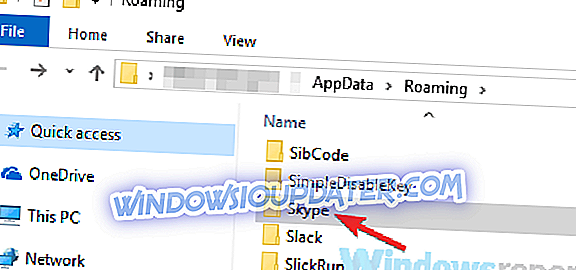
- Après cela, redémarrez Skype et vérifiez si le problème persiste.
C'est une solution simple, mais gardez à l'esprit que cela ne fonctionne qu'avec Skype. Si vous rencontrez ce problème avec une autre application, vous pouvez utiliser une solution différente.
Solution 6 - Réinstallez l'application problématique
Selon les utilisateurs, le seul moyen de résoudre ce problème est parfois de réinstaller l'application problématique. Une erreur d’ indexation d’indexation peut apparaître dans presque toutes les applications, et parfois le seul moyen de résoudre ce problème est de le désinstaller.
Il existe plusieurs façons de procéder, mais la plus efficace consiste à utiliser un logiciel de désinstallation tel que Revo Uninstaller . Si vous ne le savez pas, le logiciel de désinstallation peut supprimer toute application de votre PC, mais il supprimera également tous les fichiers et les entrées de registre qui lui sont associés.
- Obtenez maintenant la version Revo Unistaller Pro
Une fois l'application supprimée, réinstallez la dernière version et le problème doit être résolu de manière permanente.
Solution 7 - Supprimer les fichiers temporaires
Selon les utilisateurs, l'erreur List index out of bounds peut apparaître en raison de vos fichiers temporaires. De nombreuses applications créent des fichiers temporaires, qui peuvent parfois causer divers problèmes. Pour résoudre ce problème et de nombreux autres, il est vivement conseillé de supprimer tous les fichiers temporaires. Pour ce faire, procédez comme suit:
- Appuyez sur Windows Key + R et entrez % temp% . Appuyez sur Entrée ou cliquez sur OK .
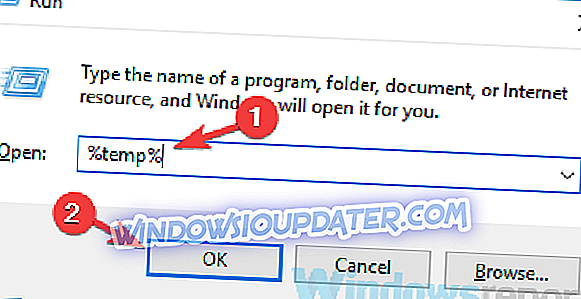
- Sélectionnez tous les fichiers et supprimez-les.
- Maintenant, appuyez à nouveau sur Windows Key + R et tapez TEMP . Appuyez sur Entrée ou cliquez sur OK .
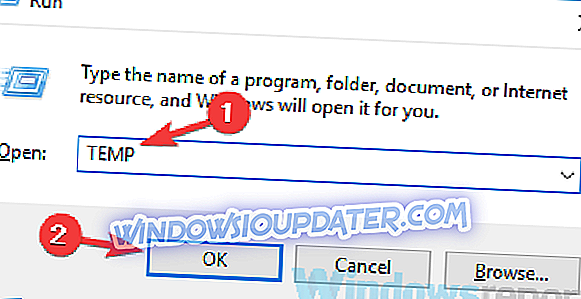
- Sélectionnez tous les fichiers et supprimez-les.
Après cela, vérifiez si le problème est résolu. Si vous le souhaitez, vous pouvez également utiliser Nettoyage de disque pour nettoyer les fichiers temporaires et résoudre ce problème. Si vous voulez un outil avancé qui nettoie les fichiers temporaires ainsi que les fichiers anciens et inutiles, nous vous suggérons d’essayer CCleaner . Cet outil non seulement nettoiera votre disque, mais il analysera également votre registre pour rechercher les erreurs et effacera votre cache, accélérant ainsi votre PC.
- Téléchargez l'édition gratuite de CCleaner
Solution 8 - Effectuez un démarrage en mode minimal
Si vous continuez à avoir l'erreur List index out of Bound, le problème peut provenir d'une application tierce sur votre PC. Pour rechercher l'application problématique, il est conseillé d'effectuer un démarrage en mode minimal et de désactiver toutes les applications et tous les services de démarrage. Vous pouvez le faire en suivant ces étapes:
- Appuyez sur Windows Key + R. Tapez msconfig et cliquez sur OK ou appuyez sur Entrée .
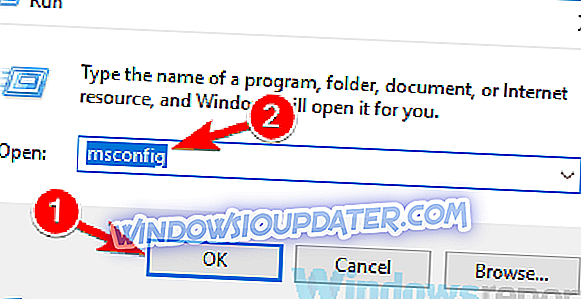
- La fenêtre de configuration du système apparaîtra maintenant. Accédez à l'onglet Services et cochez l'option Masquer tous les services Microsoft . Cliquez maintenant sur le bouton Désactiver tout .
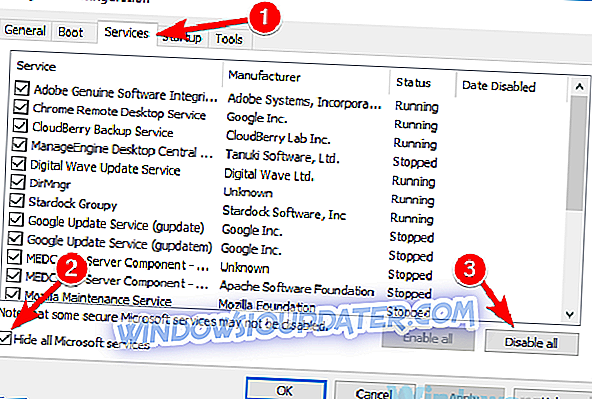
- Maintenant, allez sur l'onglet Démarrage et cliquez sur Ouvrir le Gestionnaire des tâches .
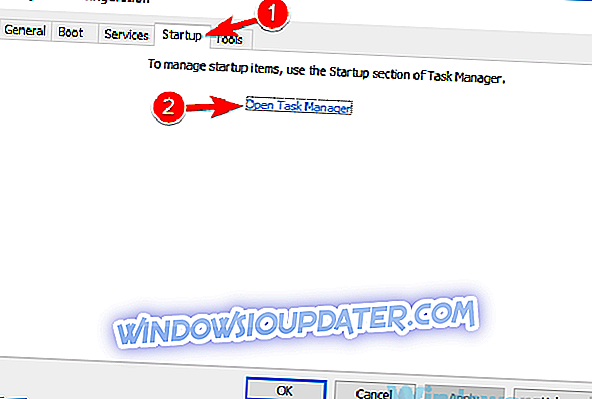
- Lorsque le Gestionnaire des tâches s’ouvre, vous verrez une liste d’applications de démarrage. Cliquez avec le bouton droit sur la première application de la liste et choisissez Désactiver dans le menu. Répétez cette opération pour toutes les applications de démarrage.
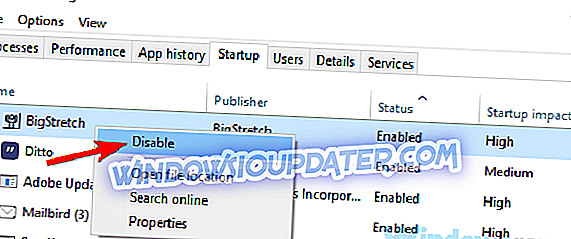
- Une fois que vous avez désactivé toutes les applications de démarrage, vous devez revenir à la fenêtre de configuration du système . Cliquez sur Appliquer, puis sur OK pour enregistrer les modifications et redémarrer votre PC.
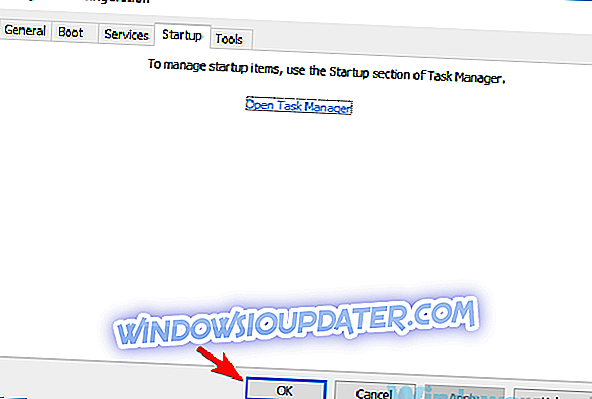
Une fois que votre PC redémarre, vérifiez si le problème persiste. Si le problème n'apparaît pas, cela signifie que l'un des services ou applications de démarrage en était la cause. Pour identifier la cause, il est conseillé d'activer les applications et les services un par un ou par groupes jusqu'à ce que vous trouviez la cause du problème.
Une fois que vous l'avez trouvé, supprimez l'application problématique et le problème doit être résolu de manière permanente.
Comme vous pouvez le constater , une erreur d’ indexation d’indexation peut être assez problématique et vous empêcher d’exécuter votre application préférée. Cependant, vous devriez pouvoir résoudre ce problème simplement en réinstallant l'application posant problème ou en le mettant à jour. Si cela ne fonctionne pas, n'hésitez pas à essayer une autre solution de cet article.